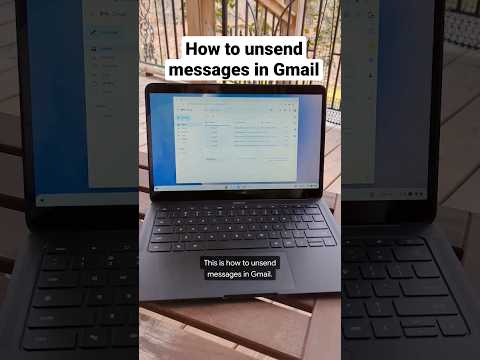Обичате ли да използвате Google Chrome, но искате да имате вградени допълнителни функции? Сега все още можете да се насладите на цялата тази доброта на Chrome и повече с ChromePlus.
Любопитно ли е какво са тези допълнителни функции? Те са: Кликнете два пъти върху раздела за затваряне на страницата, Гейове на мишката, Супер плъзгане (създаване на нов раздел за връзки и търсене на текст), раздела IE и Изтегляне на инструменти, поддържани в контекстното меню.
Инсталация
ChromePlus е лесен за настройване и като Iron Browser той се инсталира в областта на програмните файлове. Тук можете да видите пътя за инсталиране, ако инсталирате ChromePlus на Windows XP. Ако инсталирате ChromePlus в Windows Vista, инсталационният ви път ще изглежда така:
"C: Потребители Азиатски Ангел AppData Roaming ChromePlus"
Но лесно можете да промените инсталиращата директория в Vista на следното:
"C: Program Files ChromePlus"
Забележка: Уверете се, че сте избрали създаването на преки пътища "Меню" "Старт" докато инсталирате … единственият, избран по подразбиране, е "Desktop".


Забележете иконата на ChromePlus в края на "Адресната лента" …


Менюта
Както Chrome, има две менюта, достъпни в горната дясна част на браузъра. "Меню на страницата" е идентично на Chrome …


Настроики
Можете да видите, че в прозореца "Опции" има нова зона на раздел, веднага щом го отворите. Разделът "Основен раздел" има същите опции като Chrome …





Ако сте любопитни за "Конфигуриране на действията на жестове с мишката", това ще ви изглежда като прозорец. Падащите менюта правят много лесно да настроите свой персонализиран набор от жестове на мишката (много хубаво!).
Забележка: Бутонът "scrunched up" е бутонът за изтриване … той не искаше да се показва правилно на нашата примерна система.

Раздел IE в действие
Искате ли да отворите нов IE раздел? Използвайте менюто Tab Right Tab Click за бързо отваряне на нов празен.


Кликнете с десния бутон в самата уеб страница и разгледайте менюто, до което имате достъп. Изглеждаш познат?

Меню Снимка Кредит: chromeplus.org

заключение
Ако обичате да използвате Google Chrome, но наистина искате или имате нужда от интегрирането на IE Tab и други функции, ChromePlus просто може да стане вашият нов браузър по подразбиране!
звена
Изтеглете ChromePlus (версия 1.2.4.0)
Работи на: Windows XP - 7
Инсталиран на: Windows XP (32 бита), сервизен пакет 3